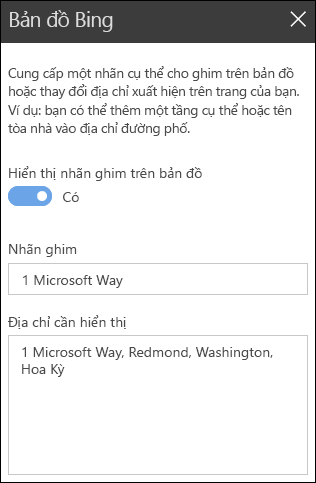Khi bạn Thêm trang hiện đại vào một site, bạn thêm và tùy chỉnh các phần web, đây là các khối dựng của trang của bạn.
Bài viết này mô tả phần web bản đồ Bing, cho phép bạn hiển thị bản đồ trên trang của mình.
Lưu ý: Phần web bản đồ Bing không sẵn dùng trong SharePoint Server 2019.
Sử dụng phần web bản đồ Bing để thêm bản đồ vào trang của bạn. Chỉ cần nhập địa chỉ hoặc tên đã biết và bản đồ của bạn sẽ xuất hiện. Bạn có thể chọn một kiểu bản đồ khác, chẳng hạn như đường hoặc trên không. Bạn cũng có thể thay đổi mức thu phóng hoặc đặt cho mã pin bản đồ của bạn một tên thân thiện.
Thêm bản đồ Bing
-
Nếu bạn không ở trong chế độ chỉnh sửa, hãy bấm sửa ở phía trên bên phải của trang.
-
Di chuột lên trên hoặc dưới phần web hiện có hoặc bên dưới khu vực tiêu đề, bấm

-
Bấm Thêm tiêu đề để nhập tiêu đề cho bản đồ của bạn.
-
Nhập địa chỉ vào hộp tìm kiếm, rồi bấm

-
Chọn dạng xem đường, từ trênkhông, hoặc từ bên phải để chọn dạng xem mặc định cho bản đồ. Đối với dạng xem trên không, bạn cũng có thể chọn xem có hay không để hiển thị nhãn cho tất cả các thị trấn, đường phố, v.v.
Lưu ý: Ở một số vị trí, dạng xem streetside không được hỗ trợ.
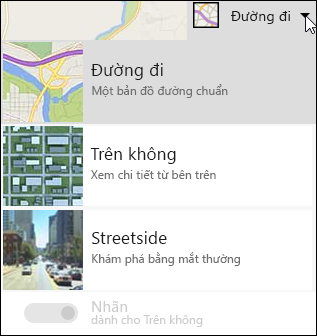
-
Để thay đổi mức thu phóng cho bản đồ, hãy bấm + hoặc - ở góc trên cùng bên trái của bản đồ.
-
Trong hộp công cụ ở bên phải, chọn xem bạn có muốn hiển thị nhãn mã pin trên bản đồ của bạn hay không. Nếu có, hãy nhập văn bản bạn muốn xuất hiện trong hộp nhãn mã pin . Bạn cũng có thể thay đổi văn bản cho địa chỉ được hiển thị trên bản đồ trong hộp địa chỉ hiển thị .